Мазмұны
QR кодтары - бұл мазмұнды, сілтемелерді, оқиға туралы ақпаратты және пайдаланушылар көргісі келетін басқа ақпаратты қамтитын шифрланған шаршылар. Excel бағдарламасының көмегімен QR кодын жасауға болады. Бұл мақаланың негізгі мақсаты Excel бағдарламасында QR кодын қалай жасау керектігін көрсету.
Тәжірибе жұмыс кітабын жүктеп алу
Осы мақалада қолданылатын тәжірибелік жұмыс кітабын жүктеп алуға болады. төмендегі жүктеп алу сілтемесінен.
QR Code.xlsm жасау
Excel бағдарламасында QR кодын жасаудың 2 қарапайым жолы
Осы мақалада , Excel бағдарламасында QR кодын жасауға болатын екі әдісті түсіндіремін. Бұл әдістерді түсіндіру үшін мен Сайт атауы және оның URL мекенжайын қамтитын деректер жинағын алдым, ол біздің QR коды үшін мәні .
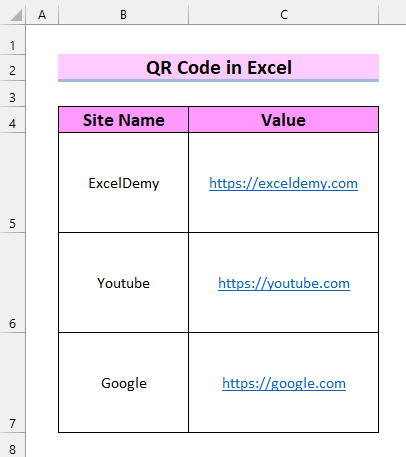
1. Excel бағдарламасында QR кодын жасау үшін Office қондырмаларын пайдалану
Бұл әдісте мен Excel бағдарламасында QR кодын жасау жолын түсіндіремін. Office қондырмалары .
Оның қалай орындалатынын біртіндеп көрейік.
Қадамдар:
- Бастау үшін Кірістіру қойындысына өтіңіз.
- Одан кейін Қосымшалар тобынан Қондырмаларды алу опциясын таңдаңыз. .
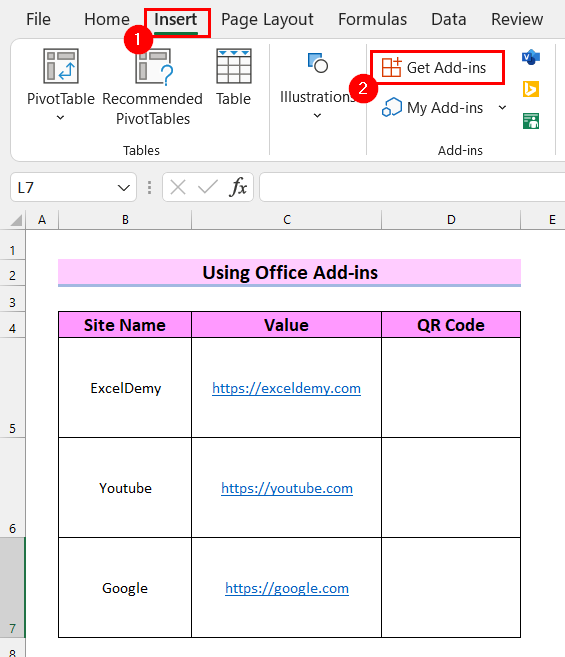
Экранда кітапхана пайда болады.
- Енді QR4Office іздеңіз. . Сіз QR4Office аласыз.
- Кейін, QR4Office қосу үшін Қосу түймесін басыңыз>Қосымшалар .
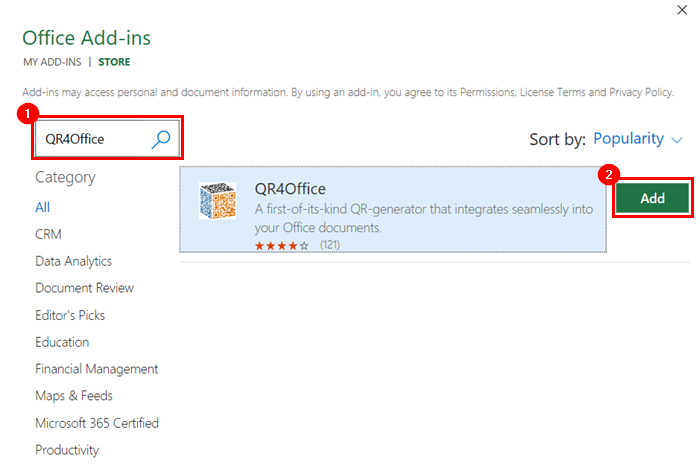
Енді ол сізге көрсетеділицензия шарттары мен саясаты.
- Соңында Жалғастыруды таңдаңыз, және QR4Office орнатылады.
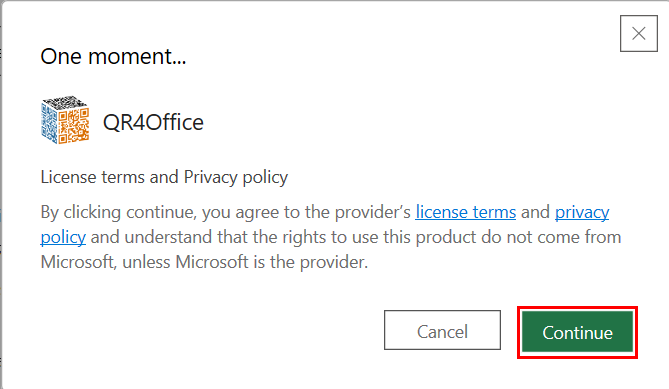
- Енді қайтадан Кірістіру қойындысына өтіңіз.
- Одан кейін Менің қондырмаларым таңдаңыз.
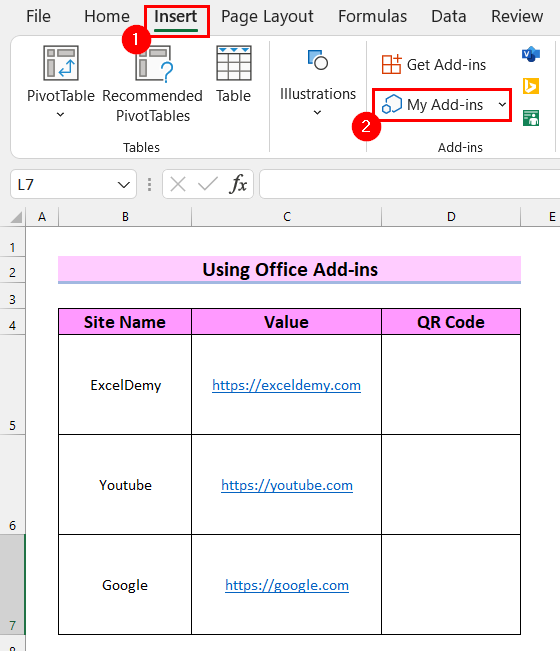
Бұл сізді Менің қондырмаларым кітапханаңызға апарады.
- Кейін, QR4Office таңдаңыз.
- Соңында Қосу түймесін басыңыз.
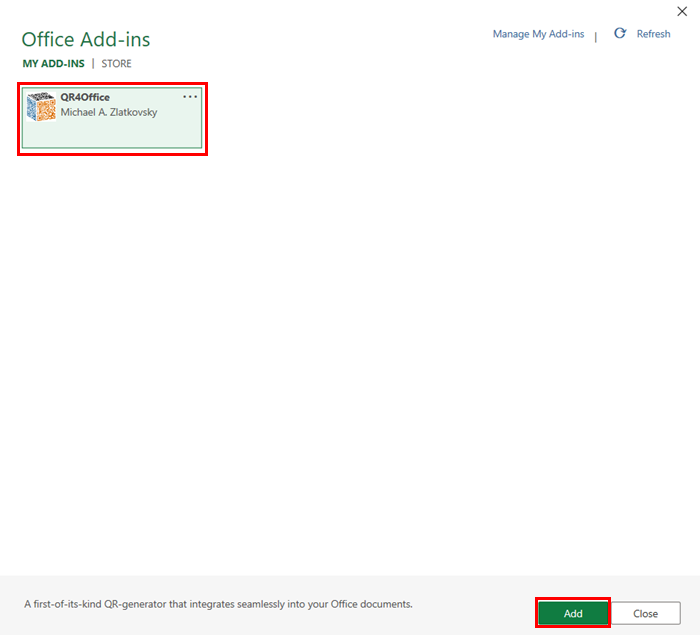
Енді Excel жұмыс парағында QR4Office ашылғанын көресіз. кодтау қажет мәтін немесе URL теруге болады. Сондай-ақ, QR кодының түсін, өлшемін және фонын өзгертуге болады.
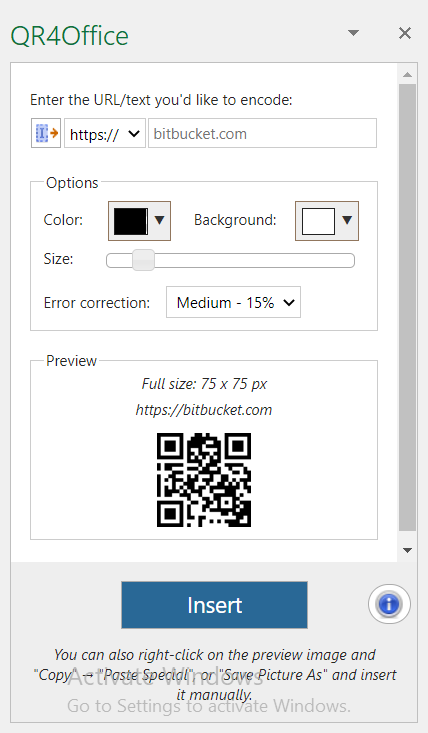
- Енді теріңіз. кодтағыңыз келетін мәтіні немесе URL . Мұнда мен ExcelWIKI үшін URL мекенжайын тердім.
- Соңында, QR кодын алу үшін Кірістіру түймесін басыңыз.
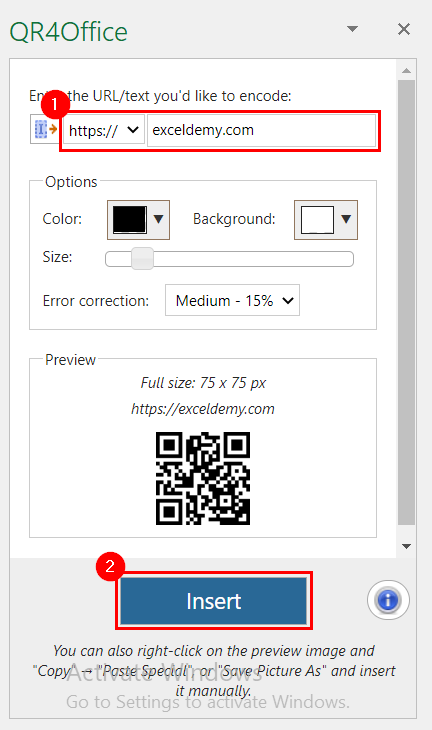
Қазір мен қалаған сайтымның QR кодын алдым.
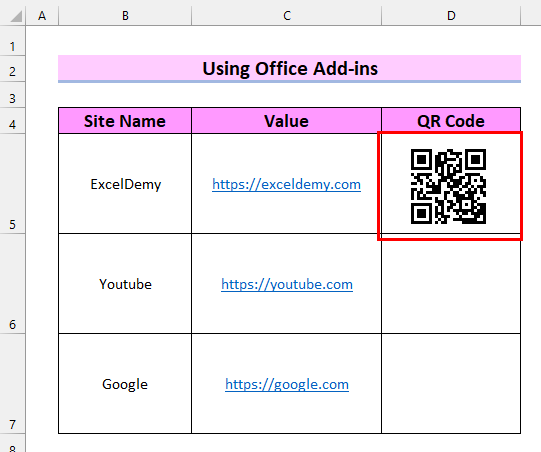
Осы процесті орындау арқылы сіз барлық басқа QR кодтарын қалағаныңызды ала аласыз.
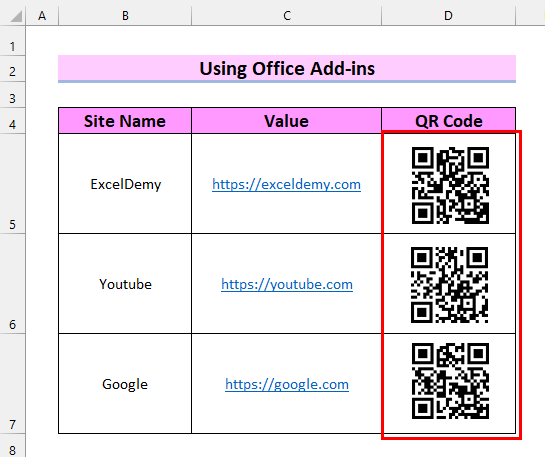
2. Excel бағдарламасында QR кодын жасау үшін пайдаланушы анықтайтын функцияны жасау
Осы 2-ші әдісте мен Excel бағдарламасында пайдаланушы анықтайтын функция арқылы QR кодтарын жасау жолын түсіндіремін. Ол үшін мен VBA қолданамын.
Оның қалай жасалатынын кезең-кезеңімен көрейік.
Қадамдар:
- Біріншіден, Әзірлеуші қойындысына өтіңіз.
- Екіншіден, Visual Basic таңдаңыз.
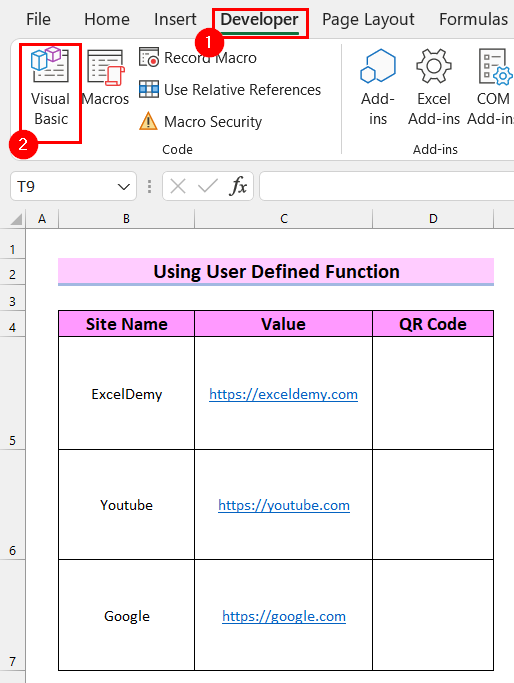
Қазір, Visual Basic терезесі ашылғанын көресіз.
- Одан кейін Кірістіру қойындысына өтіңіз.
- Енді Модуль опциясын таңдаңыз.
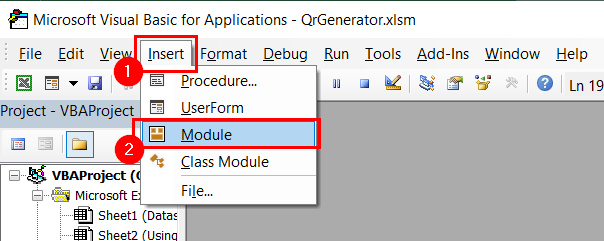
Сіз Модуль <2 көресіз>ашылды. Сол Модуль келесі кодты теріңіз.
7068
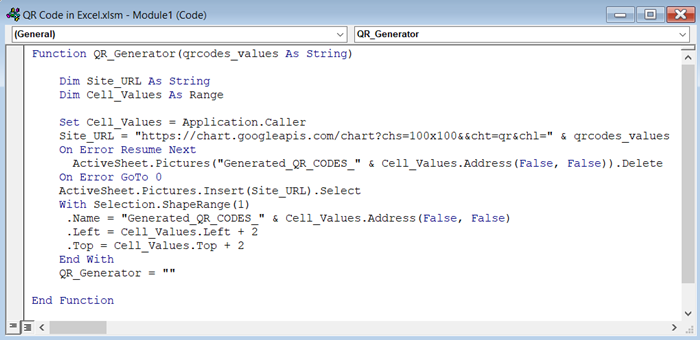
Кодтың бөлінуі
- Мұнда мен QR_Generator атты Функция құрдым. Әрі қарай, qrcodes_values функциясы ішінде Жол ретінде пайдаланылды.
- Содан кейін Сайт_URL Жол және ретінде жарияланды. Ұяшық_мәндері Ауқым ретінде.
- Кейін, макросты<іске қосу үшін Орнату сипатындағы Application.Caller пайдаланылды. 2> қайда шақырылады.
- Одан кейін qr кодтары үшін URL мекенжайы берілген.
- Мен де пайдаланылады Қате туралы Қатені елемеу үшін Келесіні жалғастыру . мәлімдемемен qr кодтары өлшемін өзгертті.
Енді Сақтау кодты Excel макро-қосылған ретінде Жұмыс кітабы және парағыңызға оралыңыз.
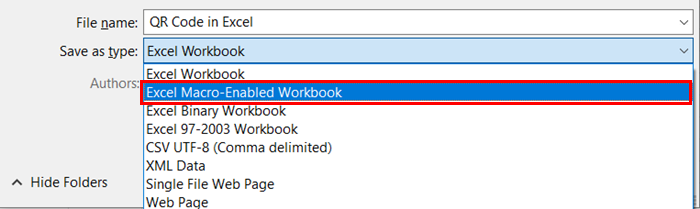
- Енді QR кодтары қажет барлық ұяшықтарды таңдаңыз. Мұнда мен D5 , D6 , және D7 ұяшықтарын таңдадым.
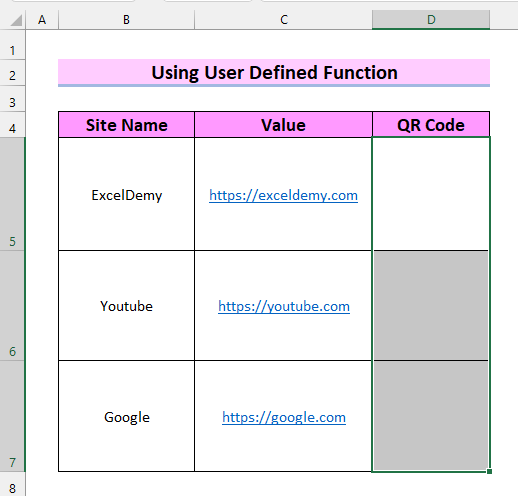
- Осыдан кейін келесі формуланы жазыңыз.
=QR_Generator(C5) Мұнда мен анықтаған QR_Generator функциясын қолдандым. VBA коды бойынша. Және qrcodes_values үшін мен C5 ұяшығын таңдадым. Бұл функция бізге C5 ұяшығындағы Мән үшін QR кодын қайтарады.
- Соңында CTRL+ пернесін басыңыз. ENTER сонда сіз барлық ұяшықтар үшін QR кодтарын аласыз.
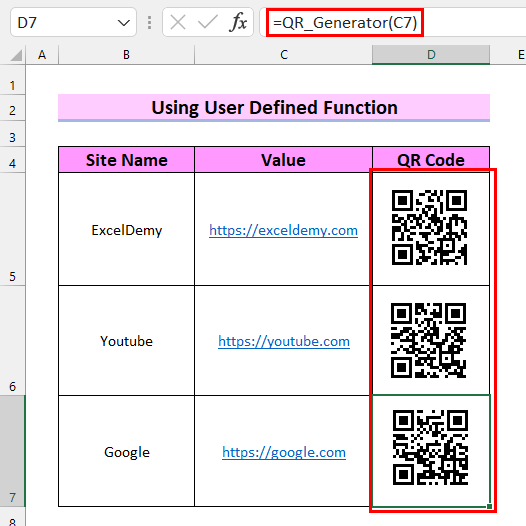
Толығырақ оқу: Excel VBA: ашық бастапқы коды QR Code Generator
Есте сақтау керек нәрселер
- Екінші әдіспен жұмыс істегенде бұл жерде мен ашық бастапқы сілтемені пайдаланғанымды атап өткен жөн. Сондықтан, бұл функцияны дұрыс жұмыс істеу үшін интернет қосылымын қосулы ұстау керек.
Жаттығу бөлімі
Міне, мен сізге жаттығу үшін тәжірибе парағын ұсындым.
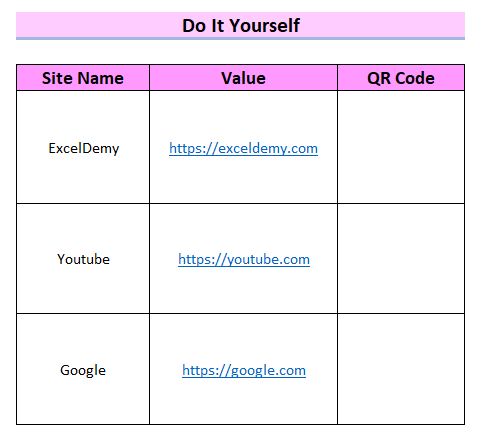
Қорытынды
Қорытындылау үшін мен бұл мақалада Excel бағдарламасында QR кодтарын құру жолын түсіндіруге тырыстым. Мен 2 әдісті қарастырдым. Бұл сізге пайдалы болды деп үміттенемін. Осындай мақалаларды көбірек алу үшін ExcelWIKI сайтына кіріңіз. Сұрақтарыңыз болса, төмендегі түсініктеме бөлімінде маған хабарлаңыз.

